Cách ghi và tải lên các bản nổi bật của Fortnite trên Windows / Mac
Nhờ chức năng Phát lại trên Fortnite, bạn có thể dễ dàng xem lịch sử trận chiến trong game mà không cần ghi âm. Nhưng để lưu các bản phát lại và chia sẻ những điểm nổi bật, bạn cần sử dụng Trình ghi màn hình AnyRec để ghi lại các bản phát lại Fortnite.
- Xem các bản phát lại của Fortnite: Nhấp vào "Cài đặt" > "GHI PHÁT" > "Sự nghiệp" > "PHÁT LẠI"
- Ghi bằng Trình ghi màn hình AnyRec: Nhấp vào "Trình ghi video"> "Đầy đủ"> "Âm thanh hệ thống"> "REC"
100% Bảo mật
100% Bảo mật

Làm cách nào để lưu các replay của Fortnite và tải chúng lên? Là một trò chơi chiến đấu nhiều người chơi phổ biến và thú vị, các video Fortnite có thể được nhìn thấy ở khắp mọi nơi trên các nền tảng truyền thông xã hội. Tất cả các video đều nói về những điểm nổi bật của các vệt giết người, các hành động phổ biến hoặc nhảy múa của các nhân vật, và thậm chí cả những đoạn ghi âm thú vị khi chơi với người lạ.
Vì ngày càng có nhiều người muốn ghi lại trò chơi của họ, Fortnite cung cấp chế độ Phát lại Fortnite sau phiên bản 3.5. Điều đó có nghĩa là các bản ghi của bạn sẽ được tự động lưu trong các Bản phát lại của Fortnite trên Internet và bạn có thể xem nhưng không thể tải chúng xuống. Vì vậy, nếu bạn đã hoàn thành tốt công việc trên Fortnite hoặc gặp một số người thú vị, bạn nên ghi lại các lần phát lại Fortnite và tải chúng lên YouTube.
Danh sách Hướng dẫn
Cách xem các bản phát lại Fortnite đã lưu trên máy tính Cách tốt nhất để ghi lại các bản phát lại Fortnite trên Windows/Mac Câu hỏi thường gặp về việc ghi lại phát lại FortniteCách xem các bản phát lại Fortnite đã lưu trên máy tính
1. Cách bật Chế độ phát lại Fortnite và Điều chỉnh cài đặt
Lúc đầu, bạn nên bật chế độ Phát lại Fortnite để ghi lại các trò chơi của mình mọi lúc. Khi bạn mở chế độ này, 100 trò chơi mới nhất sẽ được lưu trên Internet. Dưới đây là các bước chi tiết:
Bước 1: Sau khi bạn khởi chạy Fortnite trên máy tính của mình, hãy nhấp vào nút "Cài đặt" có ba dòng ở góc trên cùng bên phải. Nếu bạn đang chơi Fortnite trên PS4/PS5, vui lòng nhấp vào nút "Bắt đầu".
Bước 2: Chọn tùy chọn Trò chơi và cuộn xuống để tìm cài đặt Phát lại. Sau đó nhấp vào nút "GHI PHÁT LẠI" để bật chế độ Phát lại Fortnite.
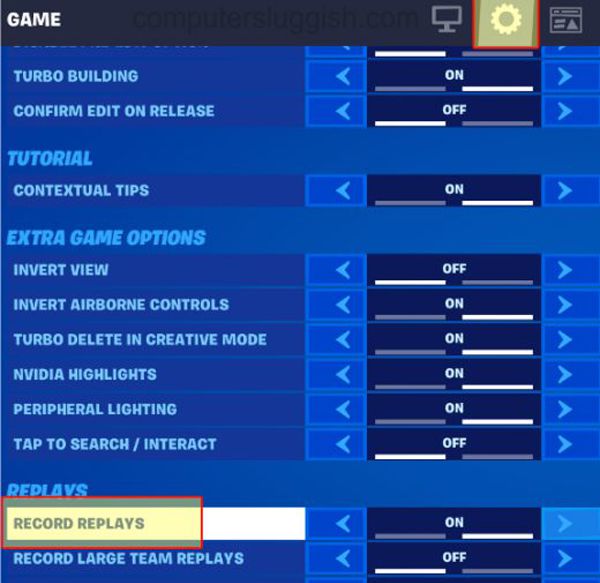
2. Các bản phát lại Fortnite được lưu ở đâu?
Sau khi bật chế độ Phát lại Fortnite, các bản ghi của bạn sẽ được lưu trên Internet. Vậy làm thế nào để xem các replay Fortnite đã lưu? Vui lòng làm theo các bước tiếp theo:
Bước 1.Khởi chạy Fortnite và nhấp vào nút "Sự nghiệp" ở menu trên cùng. Sau đó nhấp vào nút "PHÁT LẠI" để duyệt tất cả các bản ghi. Bạn có thể tìm kiếm cái mong muốn thông qua tên, ngày tháng, độ dài, chế độ trò chơi, v.v.
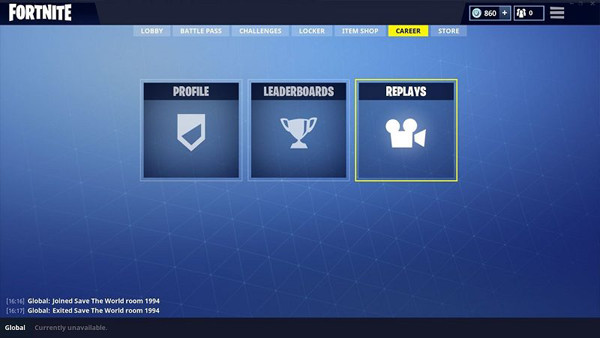
Bước 2.Khi bạn nhấp vào nút "Phát" để mở bản phát lại Fortnite, bạn cũng có thể điều chỉnh bản ghi thông qua trình phát trực tuyến. Vì các đoạn phát lại được ghi ở 360 độ nên bạn có thể chọn nhân vật mong muốn và thay đổi góc camera ở góc nhìn thứ nhất hoặc góc nhìn thứ ba. Hơn nữa, bạn có thể điều chỉnh tốc độ phát lại, phóng to/thu nhỏ màn hình, v.v.
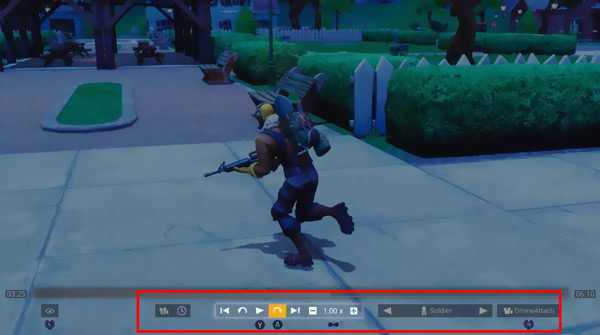
Các bản phát lại Fortnite không lưu trên máy tính của bạn Các bản ghi Fortnite chỉ có thể được phát trên Internet vì nó đọc lưu lượng mạng trong thời gian thực. Do đó, để lưu các bản ghi Fortnite trên máy tính của bạn, bạn cần ghi lại các Bản ghi Fortnite dưới dạng video.
Đọc thêm
Cách tốt nhất để ghi lại các bản phát lại Fortnite trên Windows/Mac
Mặc dù tất cả các bản ghi trò chơi sẽ được lưu trong Fortnite Replay, nhưng bạn không thể tải chúng xuống hoặc tải chúng lên các nền tảng truyền thông xã hội. Do đó, bạn cần ghi lại các lần phát lại Fortnite thông qua AnyRec Screen Recorder trên máy tính của bạn. Nó cung cấp ba chế độ để quay video với chế độ toàn màn hình, các khu vực được chọn hoặc một cửa sổ nhất định.

Dễ dàng ghi lại các lần phát lại Fortnite trên Windows / Mac mà không có độ trễ.
Có khả năng chụp màn hình với các vùng tùy chỉnh.
Điều chỉnh định dạng, chất lượng và độ phân giải video đầu ra.
Các phím nóng để bắt đầu / tạm dừng / dừng ghi âm bất kỳ lúc nào.
Tăng tốc CPU và GPU giúp bạn ghi âm mượt mà.
100% Bảo mật
100% Bảo mật
Bước 1.Tải xuống và khởi chạy Trình ghi màn hình AnyRec trên máy tính của bạn. Nhấp vào nút "Trình ghi video" trên giao diện chính để ghi lại video phát lại Fortnite.

Bước 2.Sau khi bạn phát các bản phát lại Fortnite, hãy nhấp vào nút "Đầy đủ" để ghi lại toàn bộ màn hình hoặc nhấp vào nút "Tùy chỉnh" để chọn vùng phát lại Fortnite mong muốn. Sau đó nhấp vào nút chuyển đổi "Âm thanh hệ thống" và điều chỉnh âm lượng đến giá trị mong muốn.

Bước 3.Để thay đổi cài đặt đầu ra, bạn nên nhấp vào menu "Tùy chọn" và nhấp vào tab "Đầu ra" ở bên trái. Sau đó, bạn có thể thay đổi định dạng, chất lượng và tốc độ khung hình xuất video. Tốt hơn hết bạn nên chọn tốc độ 60 khung hình/giây để giữ được chất lượng cao. Hơn nữa, bạn có thể sửa đổi các phím nóng theo nhu cầu của mình. Sau khi nhấp vào nút "OK", bạn nên nhấp vào nút "REC" để bắt đầu ghi các bản phát lại Fortnite.

Bước 4.Trong cửa sổ bật lên, bạn có thể nhấp vào nút "Dừng" bất cứ lúc nào. Sau đó, bạn có thể cắt các phần bổ sung của bản ghi và nhấp vào nút "Lưu" để lưu bản phát lại Fortnite trên máy tính của bạn.
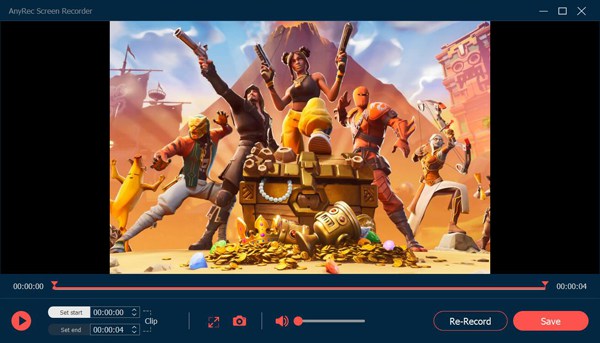
Hơn nữa, trình ghi phát lại Fortnite này cũng cung cấp một trình ghi trò chơi được thiết kế có thể ghi lại các trò chơi Fortnite với chất lượng và khung hình / giây cao hơn so với chế độ phát lại được tích hợp sẵn. Do đó, bạn cũng có thể sử dụng phím nóng để ghi Fortnite dễ dàng trong khi chơi thông qua AnyRec Screen Recorder.
100% Bảo mật
100% Bảo mật
Câu hỏi thường gặp về việc ghi lại phát lại Fortnite
-
1. Tại sao các bản phát lại Fortnite của tôi bị xóa tự động?
Các bản ghi lại của Fortnite chỉ có thể lưu tối đa 100 bản ghi và bản ghi cũ sẽ tự động bị xóa. Bên cạnh đó, các bản phát lại của Fortnite sẽ bị xóa sau khi cập nhật phiên bản, vì vậy tốt hơn bạn nên ghi lại các lần phát lại Fortnite cần thiết kịp thời.
-
2. Làm thế nào để ghi lại các lần phát lại Fortnite trực tuyến miễn phí?
Để ghi lại các bản phát lại Fortnite trực tuyến miễn phí mà không cần tải xuống bất kỳ phần mềm nào, bạn nên sử dụng AnyRec Free Screen Recorder. Nó sẽ giúp bạn ghi lại vùng đã chọn ở chất lượng cao ban đầu. Nó cũng hỗ trợ ghi trò chơi không có bất kỳ độ trễ nào.
-
3. Tôi có thể xem các bản phát lại của Fortnite trên điện thoại di động của mình không?
Có, bạn có thể. Mặc dù các bản phát lại của Fortnite chỉ được lưu trên Internet, nhưng bạn có thể ghi lại các bản phát lại của Fortnite ở định dạng MP4 và phát tán chúng vào điện thoại của mình. Sau đó, bạn có thể phát lại Fortnite trên Android / iOS của mình một cách dễ dàng thông qua trình phát video tích hợp sẵn.
Phần kết luận
Sau khi đọc bài viết này, bạn đã biết rằng Fortnite cung cấp bản ghi tự động nhưng bạn không thể tải xuống và lưu các bản phát lại. Vì vậy, bạn nên tải xuống miễn phí AnyRec Screen Recorder để ghi lại các lần phát lại Fortnite với chất lượng cao. Bằng cách này, bạn có thể chia sẻ điểm nổi bật của mình với bạn bè hoặc tải lên các cuộc trò chuyện thú vị trên YouTube.
100% Bảo mật
100% Bảo mật
 Cách ghi lại trò chơi PS4
Cách ghi lại trò chơi PS4